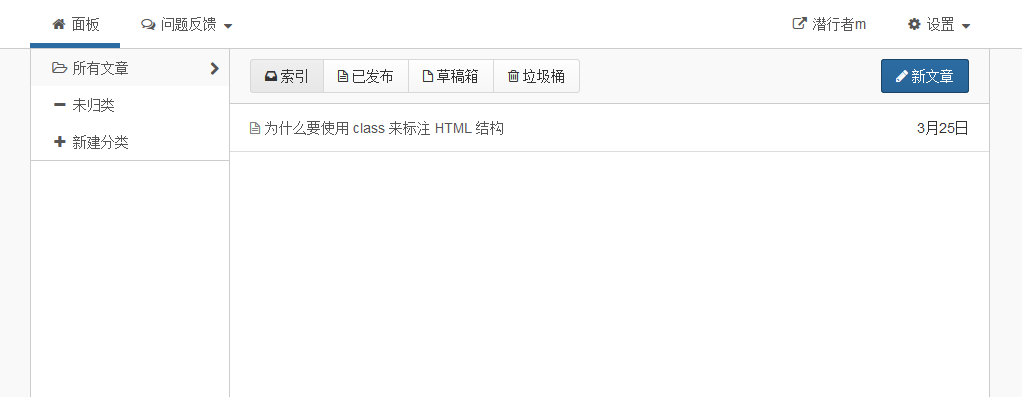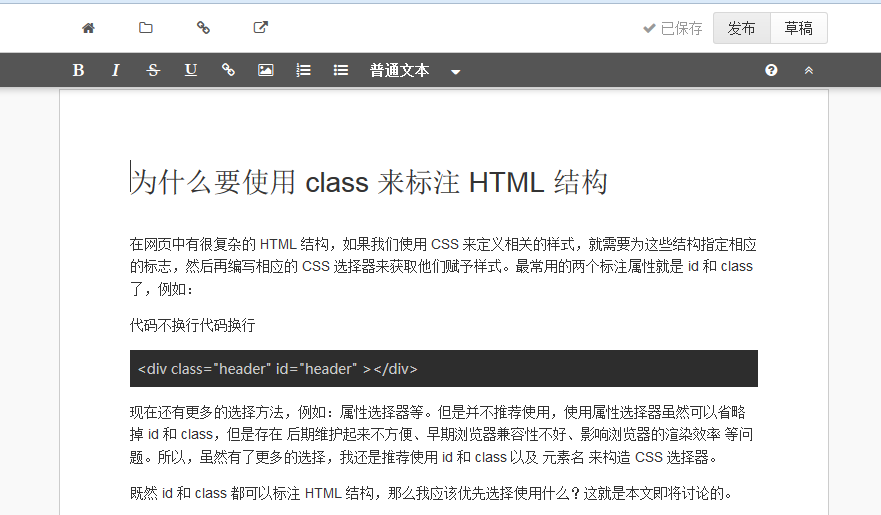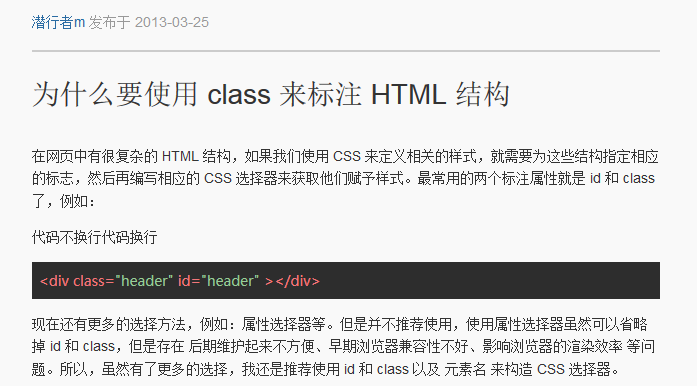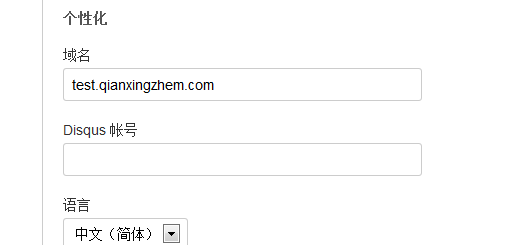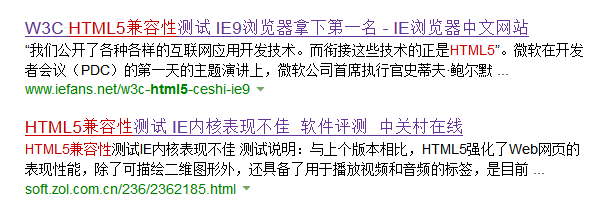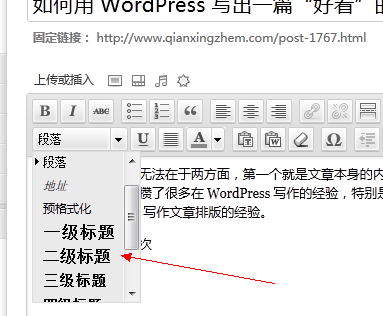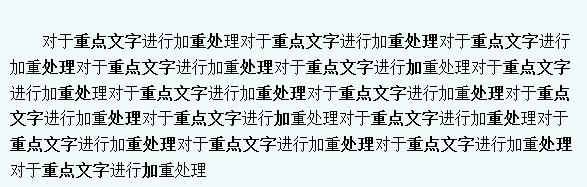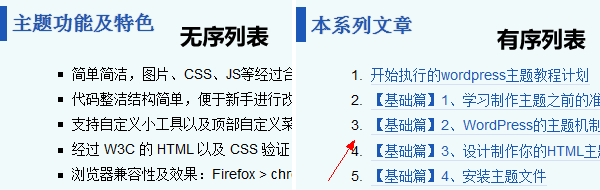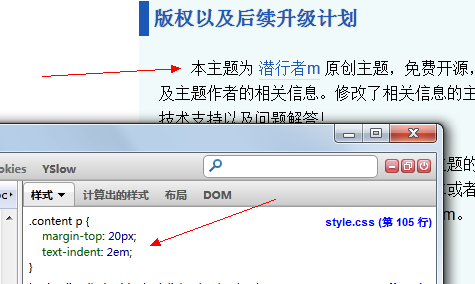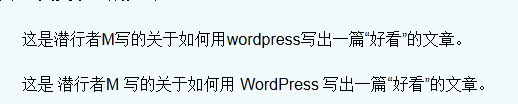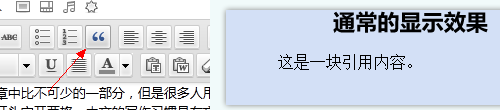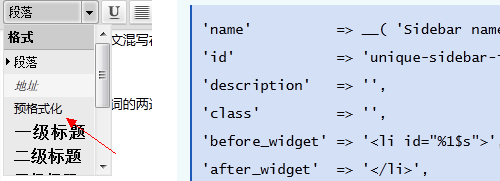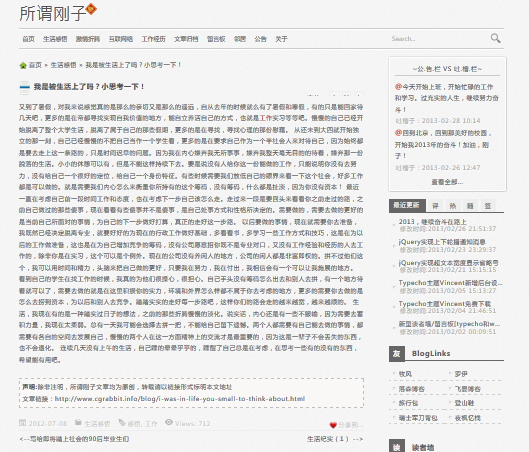在网页中有很复杂的 HTML 结构,如果我们使用 CSS 来定义相关的样式,就需要为这些结构指定相应的标志,然后再编写相应的 CSS 选择器来获取他们赋予样式。最常用的两个标注属性就是 id 和 class 了,例如:
<div class=”header” id=”header” ></div>
现在还有更多的选择方法,例如:属性选择器等。但是并不推荐使用,使用属性选择器虽然可以省略掉 id 和 class,但是存在 后期维护起来不方便、早期浏览器兼容性不好、影响浏览器的渲染效率 等问题。所以,虽然有了更多的选择,我还是推荐使用 id 和 class 以及 元素名 来构造 CSS 选择器。
既然 id 和 class 都可以标注 HTML 结构,那么我应该优先选择使用什么?这就是本文即将讨论的。
id 和 class 的区别
有经验的朋友可以略过这一部分。
唯一性和重复可用性
id 在网页结构中只能是唯一的,如果你指定了一个元素的 id 为 aa,那么网页中就不能再出现一个 id 为 aa 的 HTML 元素。虽然强大的浏览器会支持多个重复 id 并赋予对应样式,但这是不标准不允许的。
而 class 相反,它可以在网页结构中重复使用,你指定了一个元素的 class 为 bb,同时可以指定下一个元素的 class 为 bb,这两个元素可以同时被应用 bb 的样式。此外,你还可以为一个元素制定多个 class 属性值,这样就会同时获得多个属性的样式。
CSS 中优先级不同
在 CSS 选择器中,对 id 和 class 的样式应用优先级不同。id 的样式优先级要高于 class 的样式优先级,如果我对一个 id 为 aa 、class 为 bb 的 div 指定了下面的样式:
#aa{background:red;}
.bb{background:blue;}那么浏览器会显示成红色背景。
跳转功能
使用 id 属性可以增加锚标记跳转功能,如果在页面中我们对一个 div 指定 id 为 aa ,那么我们在当前的 URL 后面加上 #aa ,页面将会立刻跳转到 id 为 aa 的 div 所在的位置。例如:百度百科的章节跳转。而 class 没有这个功能。
http://baike.baidu.com/view/371.htm#8
为什么使用 class 而不是 id
使用 class 究竟有什么好处?
减少命名
为复杂的结构起名字真是一个麻烦的事情,如果我使用 id 来标注,那么我必须为每一个结构起一个名字。而在网页中,有很多结构的样式和效果都是一样的(例如:统一的按钮样式),那么我们仅仅编写一个通用的 class 样式,然后为所有的需要相同样式的结构赋值这个 class 即可。
高度重复使用
class 可以重复应用在其他结构中,并且可以对某个元素应用多个 class ,那么这样就可以高度重复使用某个 class 样式了。比较极端的实际应用就是原子类,例如:
.fl{float:left;display:inline;}
.fr{float:right;display:inline;}尽可能小的简短的写出一些类,然后对于某个需要这个样式(例如:上面的浮动)的元素直接写上 class (例如:class=“fl”)。
一般的应用来说,对于某些需要相同样式的结构,只编写一个样式,然后对这些结构赋值相同的 class 即可,这样达到高度的样式代码重用,而且修改起来也比较方便。
优先级低
class 的优先级高于 元素名,低于 id ,利用优先级低的这个特性可以方便调试和样式覆盖。
如果我们之前对一个元素使用了 id 来标注,我们想修改这个元素的样式,只能去修改对应的 CSS 样式代码或者对某样式使用 !important 强调语法来覆盖原有样式。
如果元素使用了 class 来标注,那么我们直接为元素增加一个 id ,然后构造一个元素 id 的 CSS 选择器即可进行修改覆盖。
正是因为这些特性,所以要尽量使用 class 来标注元素,方便后期维护等。
id 也是必须有的
class 也不是万能的,有很多地方我们必须同时使用 id 来标注。
锚标记跳转
要想在页面中使用锚标记来跳转,那只能指定某个跳转目标的 id ,因为 class 可以被重复多次使用,所以不具备跳转的功能。
使用 input 的时候,通常要使用 label 标签来描述这个 input 的功能。将 label 与 input 关联的方法有两种,一种是使用 label 的 for 属性,属性值就是 input 的 id 值,另一种就是将 label 把相应的 input 包裹起来。很显然第一种比较灵活比较好,但是你必须要对相应的 input 指定一个 id 属性。
此外,有些特殊的需求,也必须使用 id ,这里不再总结了。
最佳的使用组合
之前有很多批评 class 的言论,甚至有言论说 W3C 应该废除 class 标签,潜行者m 也曾经是 id 属性的狂热使用者,但是在实践过程中,越来越发现 class 的优点并改用 class。
比较好的使用组合就是对于绝大多数的元素和结构等使用 class 来指定,对于极个别需求特定功能的元素使用 id 标注。
欢迎讨论交流。